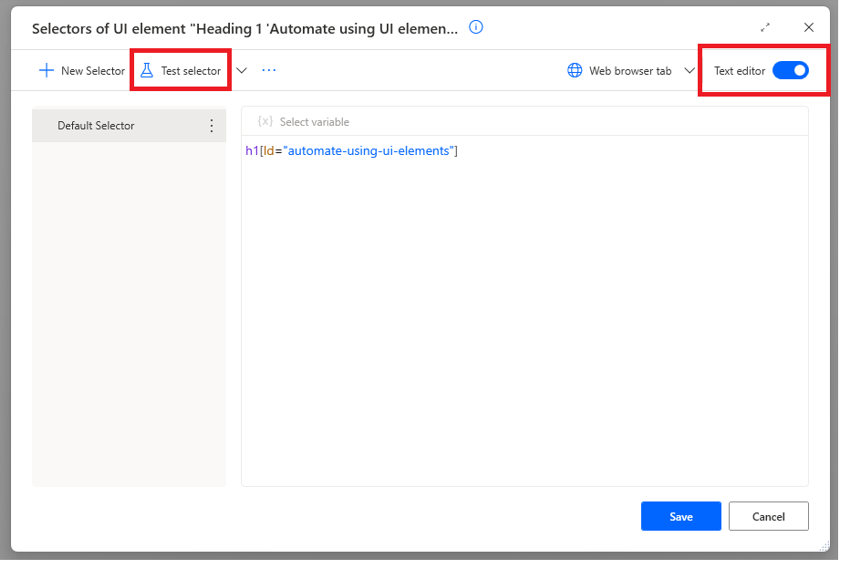Probar un selector
Power Automate le permite probar un selector y asegurarse de que los flujos de automatización de la interfaz de usuario se ejecuten como se esperaba. Con la capacidad de probar selectores web y de escritorio, puede automatizar rápida y eficientemente sus interacciones con la aplicación y la página web.
La ventana del generador de selectores se utiliza para editar elementos de la interfaz de usuario. Allí, puede encontrar la opción para probar el selector. Seleccione Probar selector y Power Automate comprueba si el selector especificado de la lista puede localizar un elemento de la interfaz de usuario en la pantalla.
Para probar un selector, debe asegurarse de que un elemento de la interfaz de usuario esté disponible en su computadora. Si no hay uno disponible, después de seleccionar Probar selector, aparece el mensaje Asegúrese de que el elemento de la interfaz de usuario esté presente en la pantalla antes de continuar con la validación.
Hay tres salidas posibles:
Éxito: Se encontró correctamente un elemento de la interfaz de usuario en la pantalla.
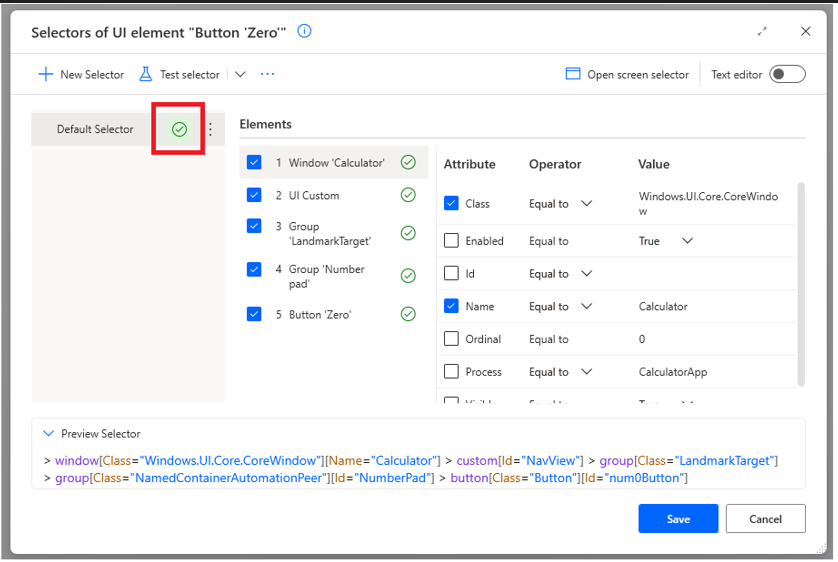
Fallo: No se encontró un elemento de la interfaz de usuario en la pantalla. Power Automate resalta el elemento (nivel) que no se encontró en la lista Elementos, indicando al usuario el elemento que debe ser reparado.
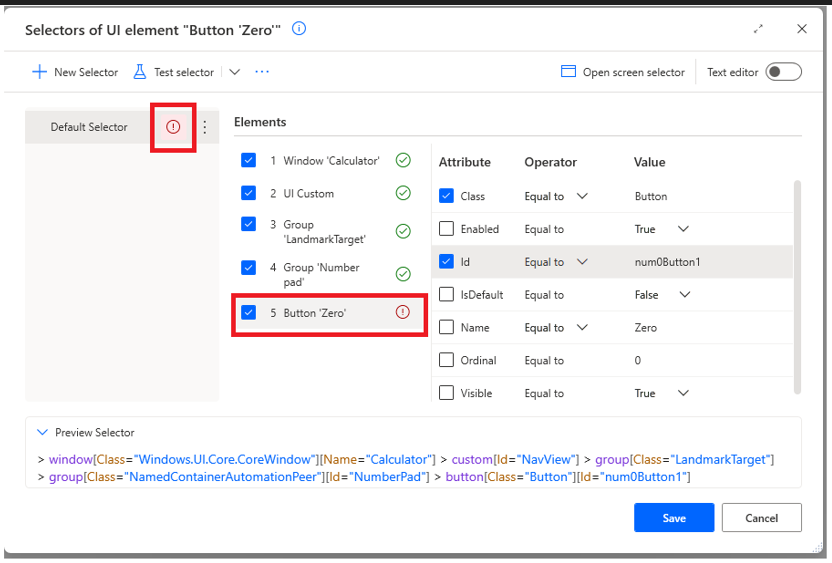
Se han encontrado varios elementos de la interfaz de usuario: El selector puede ubicar varios elementos de la interfaz de usuario en la pantalla. Si un elemento de la interfaz de usuario se utiliza en una acción, en tiempo de ejecución Power Automate interactúa con el primer elemento de la interfaz de usuario respectivo desde la esquina superior izquierda de la pantalla. Tenga en cuenta que Power Automate destaca en la prueba el elemento de la interfaz de usuario con el que se interactuará en el tiempo de ejecución si el selector específico se usa en una acción.
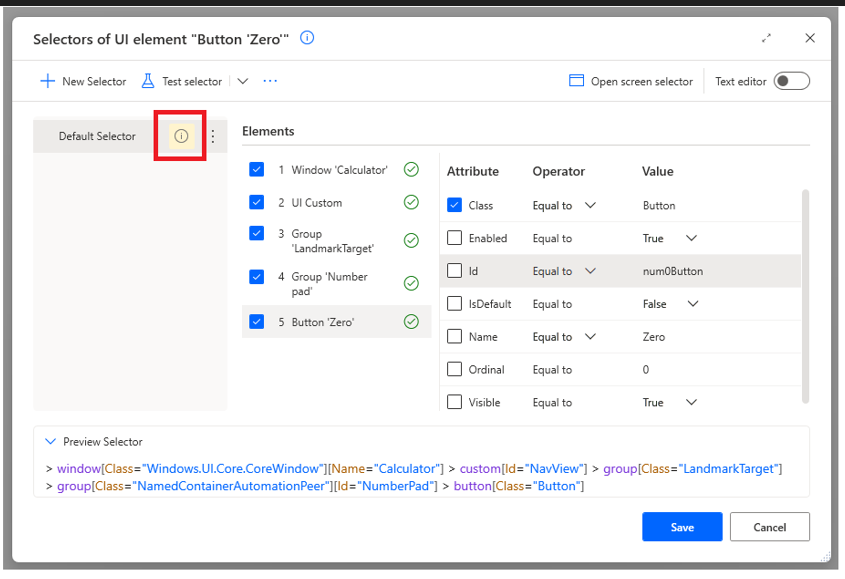
Puede obtener más información para cada salida seleccionando el ícono de salida al lado del selector probado.
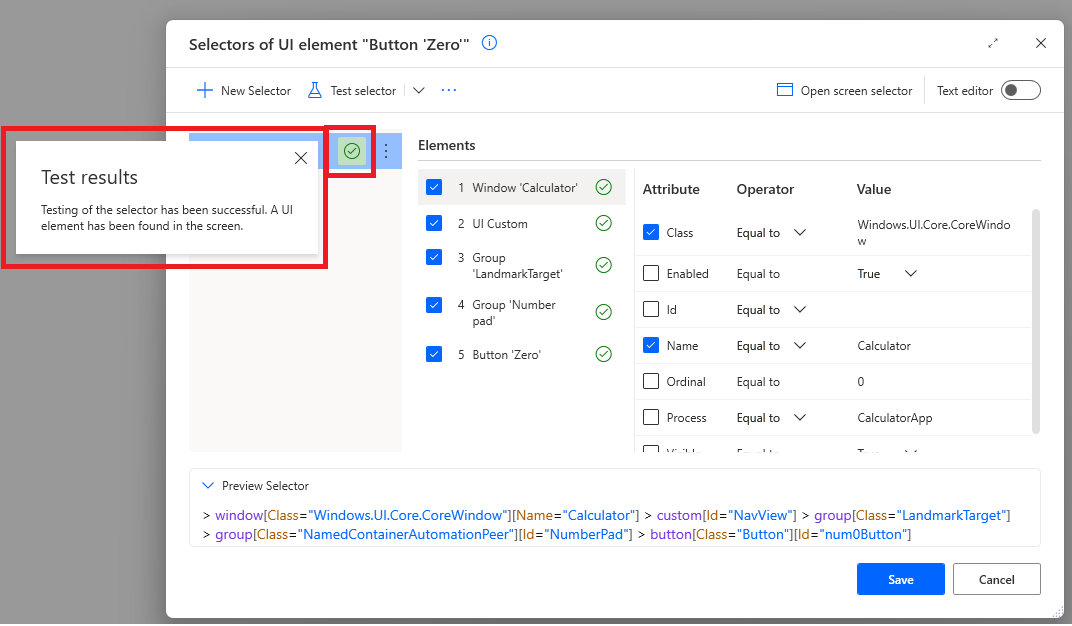
Puede probar selectores para elementos de interfaz de usuario web y de escritorio. Los selectores de escritorio se capturan desde cualquier aplicación de Windows y se pueden usar en acciones del grupo de automatización de la interfaz de usuario. Los selectores web se capturan desde páginas web y pueden utilizarse solo en acciones de automatización del explorador.
Nota
Cada vez que edita un selector probado, el ícono de salida se elimina y el selector debe probarse nuevamente.
Probar todos los selectores
Un elemento de la interfaz de usuario puede tener más de un selector para definir su ubicación. La función de selector de prueba le permite probar todos los selectores seleccionando la flecha junto a Probar selector y luego seleccionando Probar todos los selectores.
Nota
Cuando opta por probar todos los selectores, los selectores deshabilitados no se probarán en la lista. Si necesita probar un selector deshabilitado, pruébelo individualmente.
Elementos de la interfaz de usuario de escritorio: selector de pantalla abierta
Cada elemento de la interfaz de usuario del escritorio pertenece a una pantalla (elemento principal de la interfaz de usuario). En algunos casos, no se puede realizar la prueba del selector porque no se puede encontrar la pantalla. En este caso, usted debe:
- Asegúrese de que la pantalla esté disponible en su computadora.
- En caso afirmativo, seleccione Abrir selector de pantalla y corrija el selector de pantalla. También puede realizar la función de selector de prueba en el selector de pantalla.
Nota
Cuando navega al selector de pantalla a través de la ventana del generador de selector de un elemento secundario, volverá a la vista secundaria después de cerrar la ventana del generador de selector de la pantalla.
Elementos de la interfaz de usuario web: abrir la pestaña del navegador web
Si hay un elemento de interfaz de usuario web, para continuar con la prueba, la página web que contiene el elemento de interfaz de usuario específico debe estar disponible en su computadora y la pestaña del navegador web debe seleccionarse en la lista desplegable de la pestaña del navegador web.
Si no se selecciona ninguna pestaña del navegador web en la lista y selecciona Selector de prueba, Power Automate le solicita que seleccione la pestaña del navegador antes de que comience la prueba.
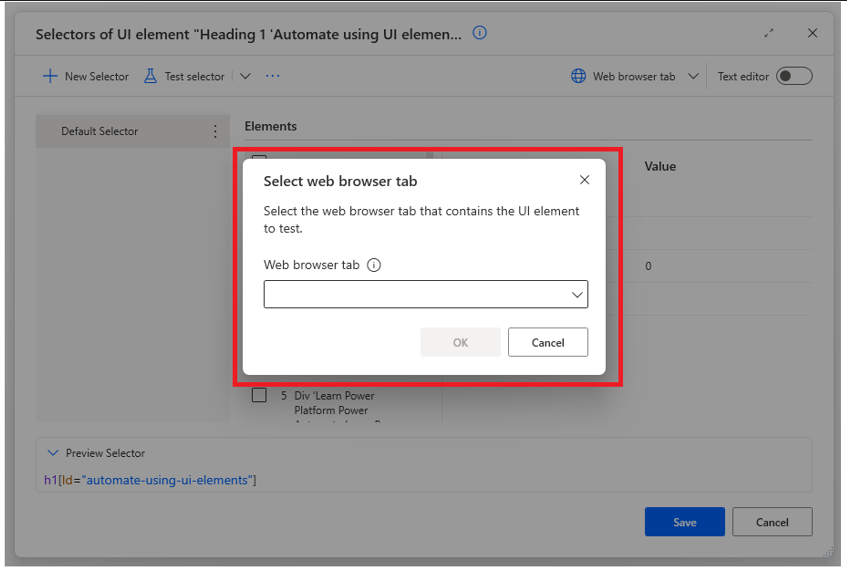
Variables
Puede probar un selector incluso si una o más variables están contenidas en el selector. Debe proporcionar valores a las variables del selector para que se realice la prueba.
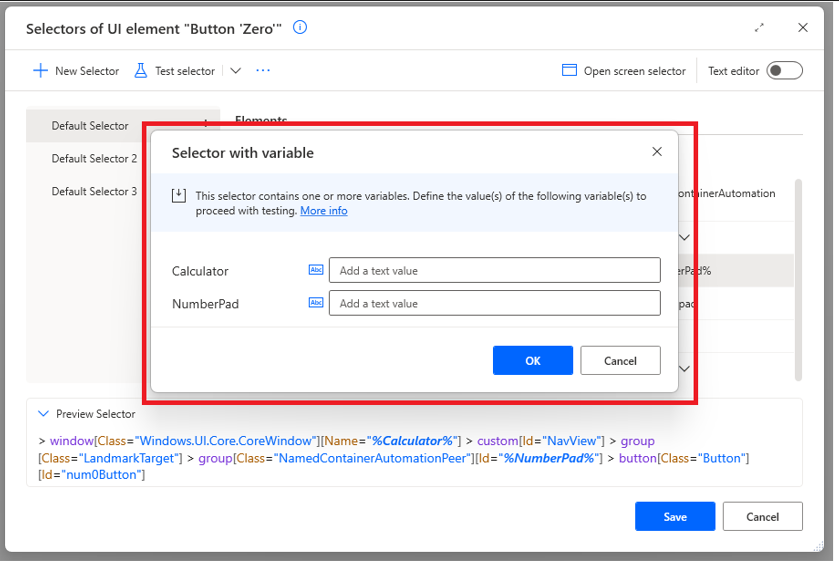
Destacar
Cuando se prueba un selector y el resultado es correcto o se encuentran varios elementos de la interfaz de usuario, Power Automate resalta el elemento de la interfaz de usuario que interactúa en tiempo de ejecución con el selector específico.
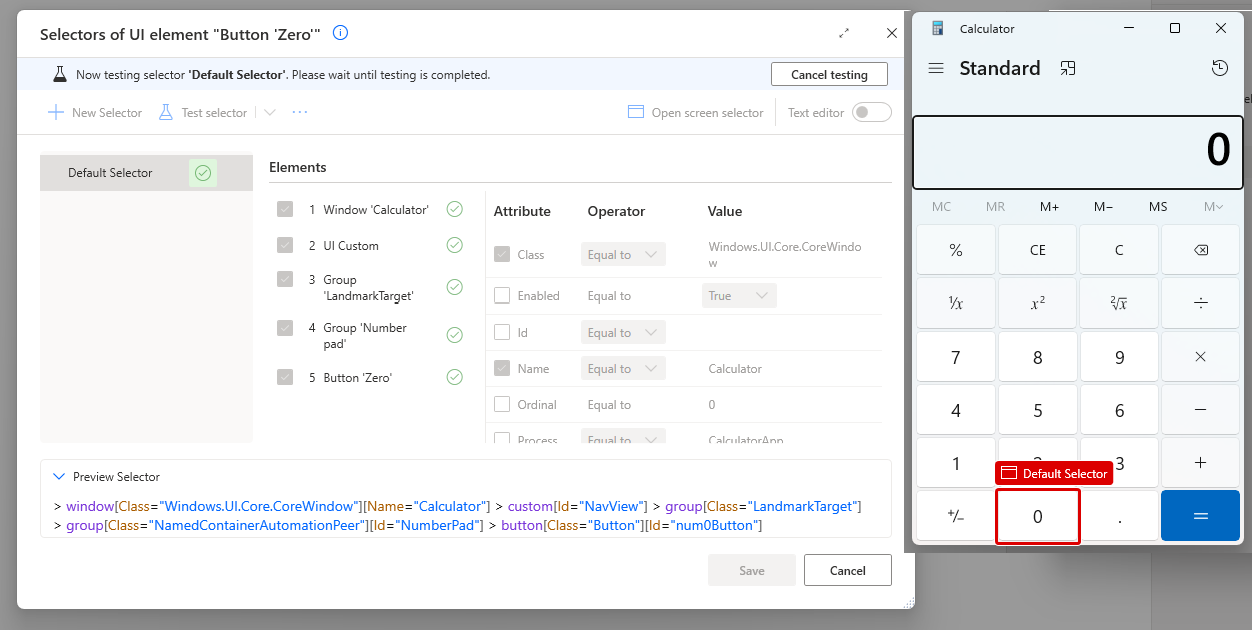
Editor de texto
Las funciones del selector de prueba también se pueden usar por completo en la vista Editor de texto de la ventana del generador del selector, de la misma manera que en la vista del generador.